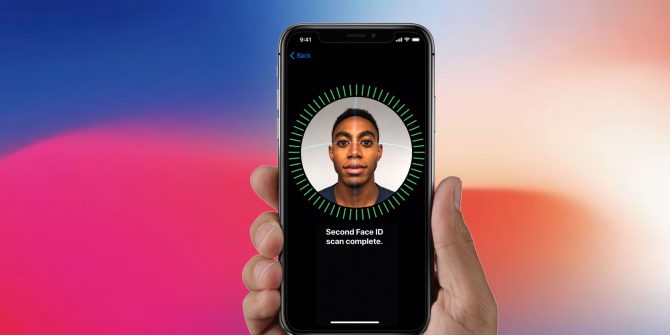
Face ID er en af de fantastiske funktioner, iOS-brugere nyder godt af på deres iPhones. Med Face ID kan du nemt låse din iPhone op ved blot at se på skærmen. Disse nye funktioner var indlejret i den nyere nyeste iPhone og iPhone 11 Pro og endda 11 Pro Max inklusive.
Hvis dit Face ID holdt op med at fungere, måske efter at din enhed faldt, eller den nægtede at konfigurere, er nedenfor, hvordan du løser det.
Relateret:
Sådan rettes iPhone-alarmen, der ikke virker eller ingen lyd
Sådan rettes rødøjekorrektion på iPhone iOS 15
Sådan lytter du til radio på iPhone gratis
Bemærk: Denne metode til at fikse Face ID-stop eller ikke-fungerende er anvendelig på iPhone XR, iPhone XS, XS Max, iPhone SE 2020, iPhone 8Osv
Opdater din iPhone 11 Pro
Tjek efter en opdatering, og sørg for, at din enhed kører på den seneste opdatering. Det kan du gøre ved at gå til Indstillinger < Generelt < softwareopdatering. Du bør se en meddelelse om, at der er en afventende opdatering. Bare tryk på den for at installere opdateringen.
Genstart din iPhone 11 Pro
En simpel genstart kan være alt, hvad du behøver for at rette op på, at Face ID ikke fungerer på din iPhone.
For at gøre det skal du følge nedenstående trin.
Trin 1: Tryk og hold både Side og Lydstyrke op knapper i et par sekunder
Trin 2: Slip derefter begge knapper, når bjælken Slide to Power off vises.
Trin 3: Stryg bjælken for at slukke din enhed.
Trin 4: Efter nogle sekunder skal du trykke på og holde nede Sideknap og slip det derefter, når Apple-logoet vises.
Vent nu på, at din enhed er færdig med at genstarte, og prøv Face ID.
Tjek indstillingerne for din iPhone 11 Pro Face ID
Du skal kontrollere og sikre dig, at Face ID er aktiveret og godt opsat på din iPhone. For at gøre det, gå til Indstillinger > Face ID & Passcode. Sørg for, at Face ID er konfigureret ved at sikre, at alle muligheder er slået til.
Sørg for, at intet dækker TrueDepth-kameraet
Hvis din iPhone faldt på jorden, skal du sikre dig, at intet dækker TrueDepth-kameraet på din iPhone 11 Pro. Sørg for, at dit iPhone-cover eller beskyttelsesglas ikke blokerer frontkameraet. Tjek også, om rester eller snavs dækker TrueDepth-kameraet.
Sørg for, at intet dækker dit ansigt
Nu på dit ansigt skal du sørge for, at dine øjne, næse og mund er fuldt synlige for TrueDepth-kameraet. Face ID fungerer ikke, hvis noget dækker din mund og næse, som en ansigtsmaske.
Men hvis du bærer en ansigtsmaske, vil du blive bedt om at indtaste din adgangskode automatisk efter at have swipet op. Face ID fungerer faktisk med mange solbriller. Men hvis du har en på, så prøv at fjerne den og se, fordi nogle briller muligvis blokerer for det infrarøde lys, der bruges af TrueDepth-kameraet på din iPhone 11.
Sørg for, at du vender mod TrueDepth-kameraet
Face ID fungerer, når det er i portrætretning, og du står over for TrueDepth-kameraet. Så sørg for at du vender mod kameraet.
Tilføj et alternativt udseende
Hvis du er en, der ikke altid er i samme udseende. For eksempel, efter at have lagt makeup, kan dit Face ID afvise dig. Derfor giver Apple brugerne mulighed for at tilføje et alternativt udseende, der får Face ID til at fungere selv i et andet udseende.
For at konfigurere, følger et alternativt Face ID nedenstående trin.
Trin 1: Gå til Indstillinger > Face ID & Passcode. Indtast din adgangskode, hvis du bliver bedt om det.
Trin 2: Tryk på Opsæt et alternativt udseende.
Trin 3: Kig nu lige ind i din iPhone og placer dit ansigt inde i rammen.
Trin 4: Bevæg forsigtigt dit hoved for at fuldende cirklen. Hvis du ikke er i stand til at bevæge hovedet, skal du trykke på Tilgængelighedsindstillinger.
Trin 5: Når du er færdig med scanningen, skal du trykke på Fortsæt..
Trin 6: Bevæg dit hoved igen for at fuldføre cirklen for anden gang.
Trin 7: Hvornår Defekt Face ID opsætningen er fuldført, tryk på Udført.
Nulstil Face ID
Hvis du stadig ikke kan bruge Face ID på din iPhone 11 Pro, så er det tid til at nulstille dit Face ID. For at gøre det, gå over til Indstillinger > Face ID & Passcode og tryk på Nulstil Face ID. Tryk derefter på Konfigurer Face ID for at konfigurere det igen.
Kontakt Apple Support
Hvis du stadig ikke kan konfigurere Face ID på din iPhone 11 Pro. Måske kan dit ansigt ikke tilmelde dig, så skal du kontakte Apple eller dit mobilselskab. I mellemtiden, mens du gør det, kan du altid bruge den traditionelle adgangskode til at få adgang til din iPhone.
Du skal dog vide, at iPhone forventer, at du indtaster adgangskoden, hvis du har en ansigtsmaske på, du bare tænder for din enhed, enheden ikke har været låst op i de sidste 48 timer, iPhone har modtaget en fjernlåskommando, du har forsøgt at låse den op fem gange med Face ID osv.






Giv en kommentar